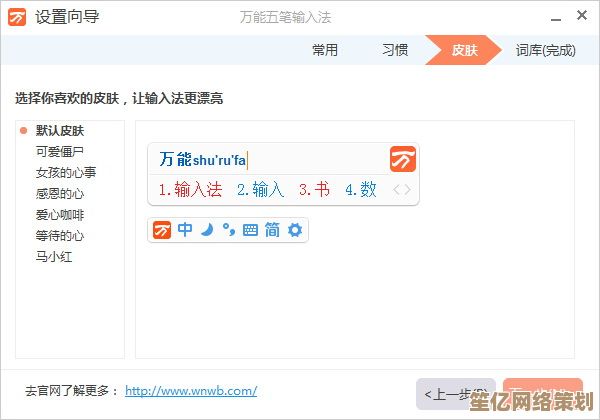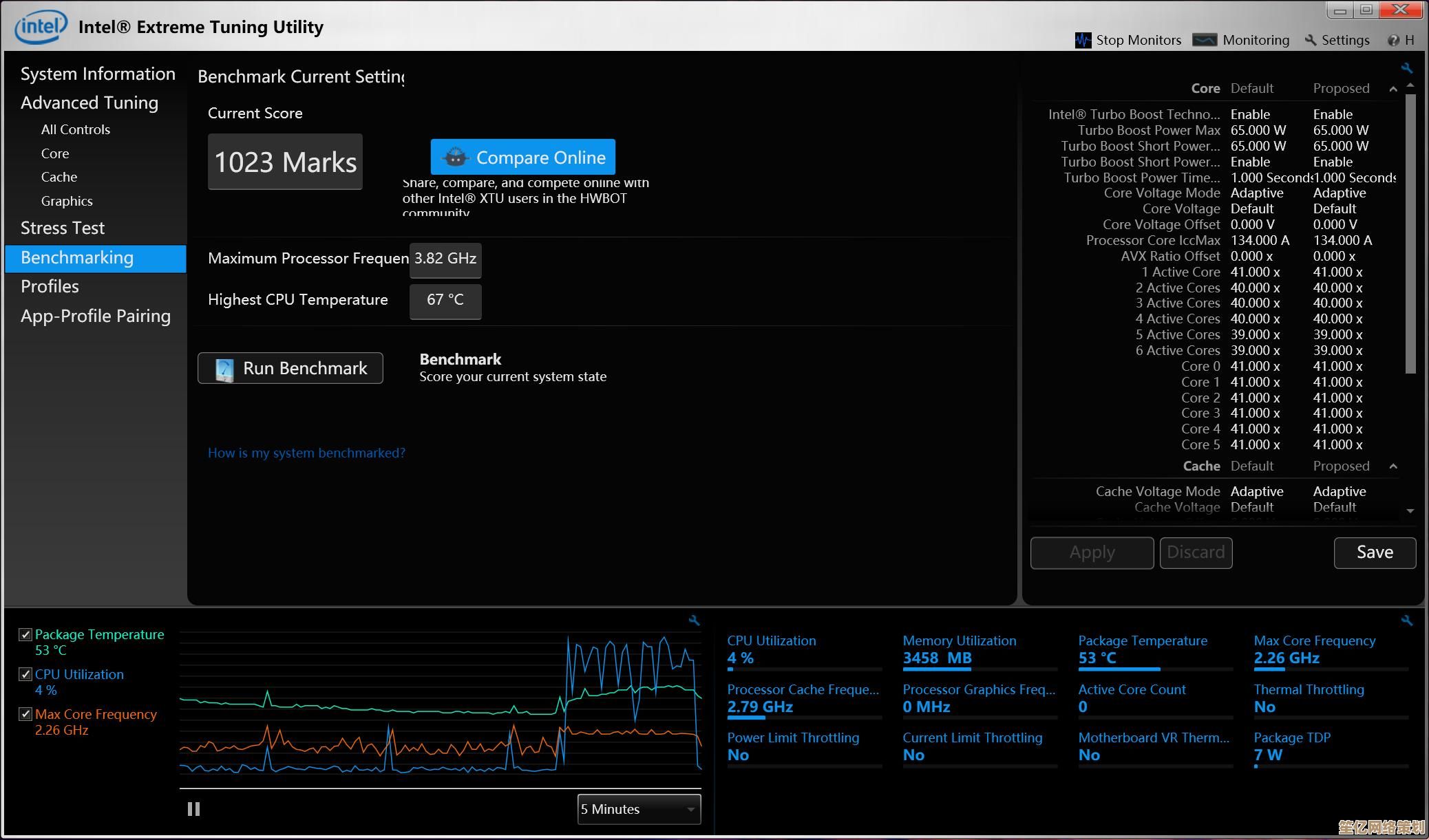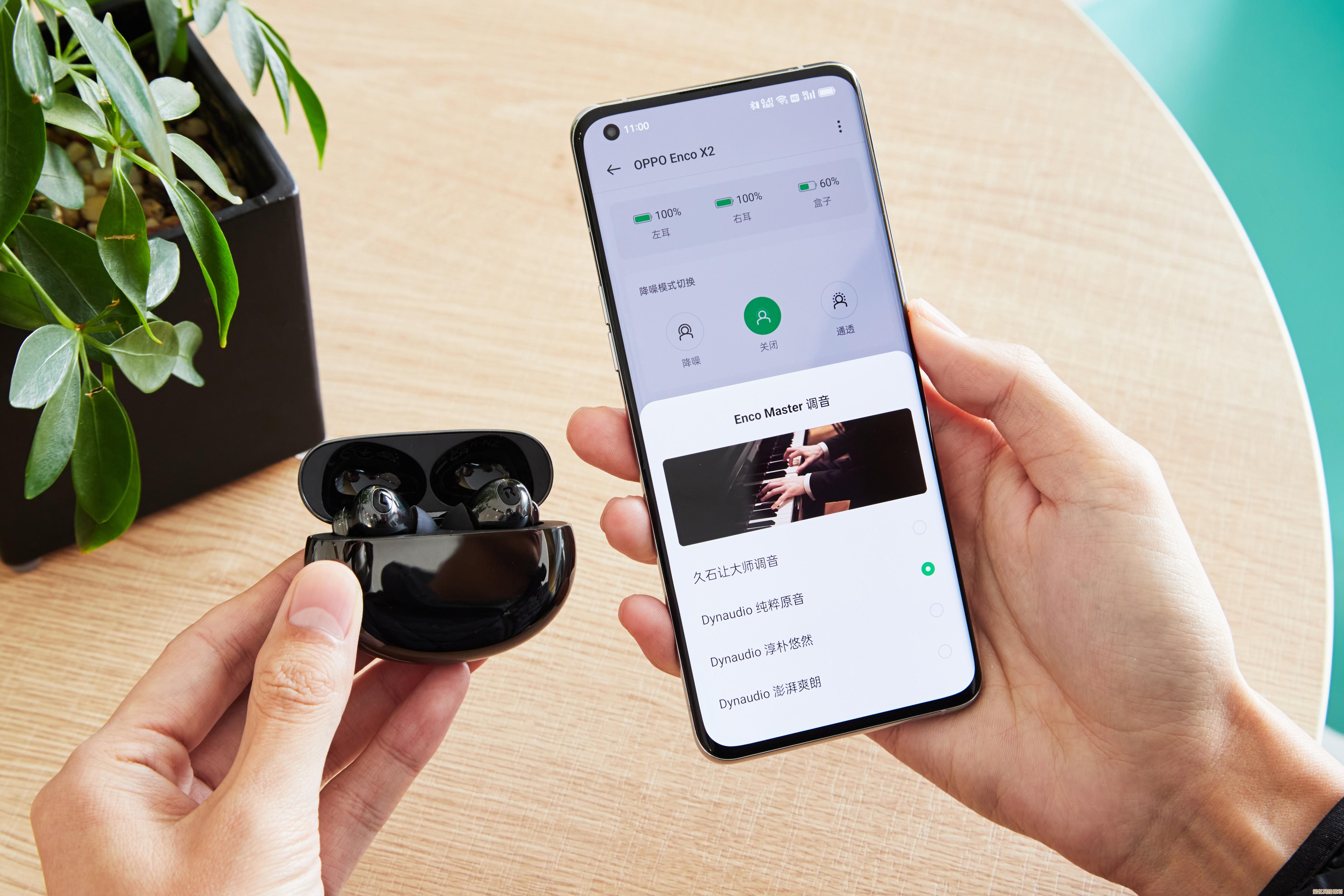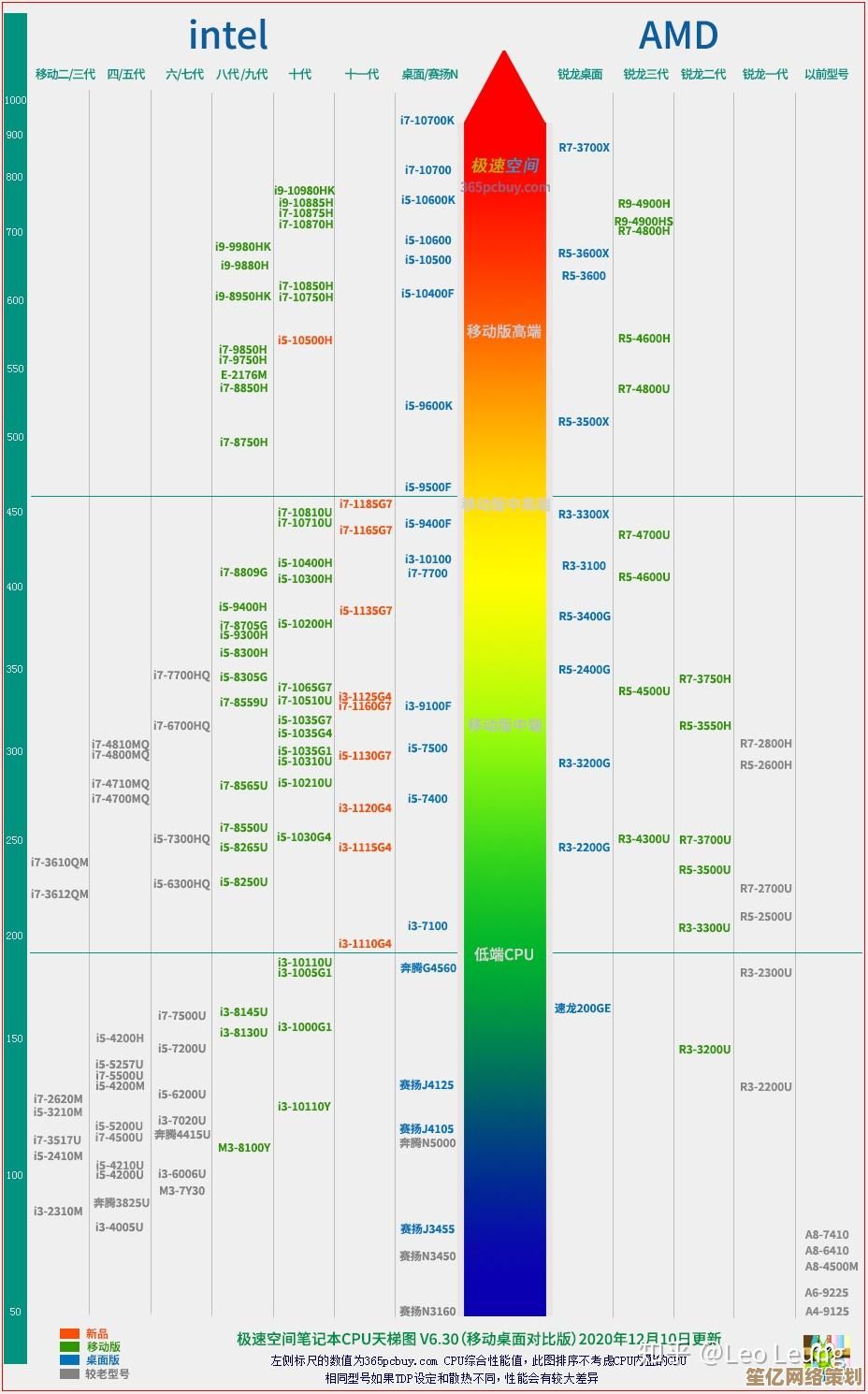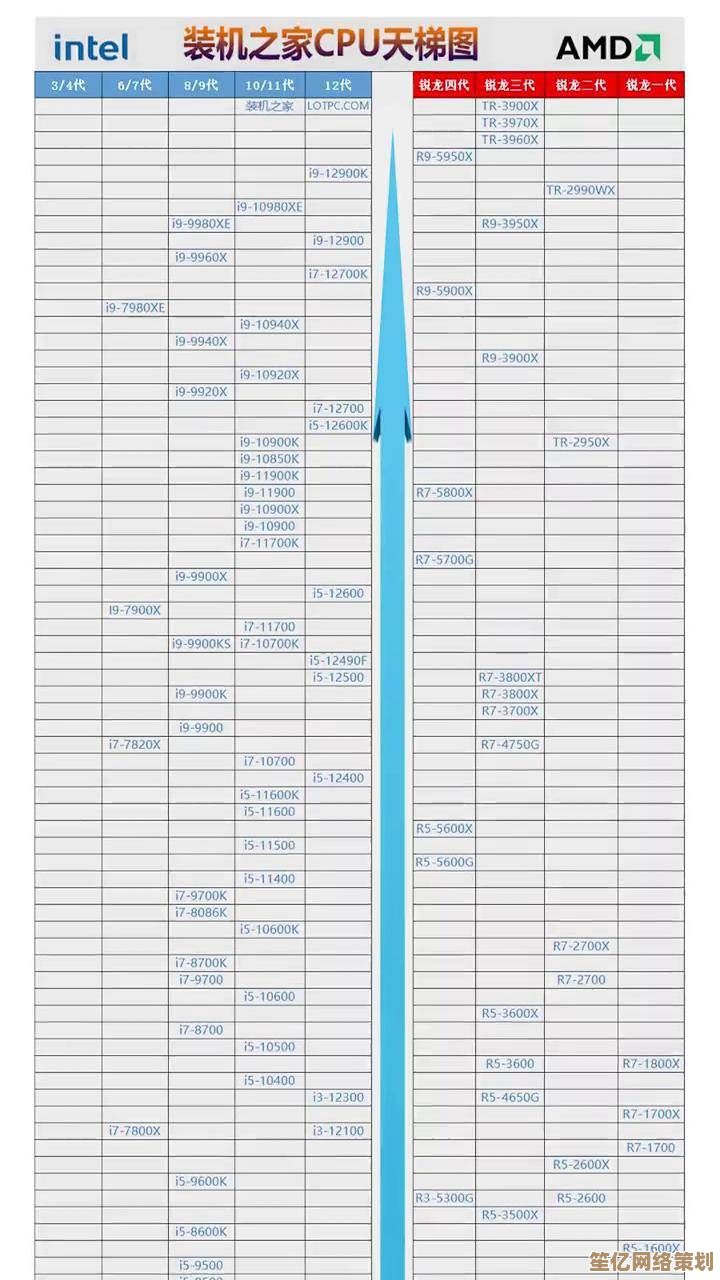MacBook出现黑屏问题时的系统重启步骤与解决方案
- 游戏动态
- 2025-10-10 09:54:18
- 1
哎,MacBook突然黑屏,这事儿我可太熟了,不是那种睡过去的黑屏,是那种你正敲着字,或者刚合上盖子再打开,屏幕就彻底熄火,怎么弄都没反应的黑屏,心一下就凉了半截,对吧?感觉几千上万块的东西瞬间成了块高级砖头。
别慌,我经历过不止一次,也帮朋友处理过好几次,咱们一步步来,别一上来就想着送修,那又得花时间又花钱,很多时候,问题就出在一些特别“傻”的地方。
第一步:先别想复杂了,从最“蠢”的可能开始
真的,先别笑,我有一次急得满头大汗,差点就要预约Genius Bar了,结果发现是……屏幕亮度被莫名其妙调到最低了,你可能会说“这怎么可能?”,但人在慌乱的时候,就是会忽略最简单的事。
先尝试:
- 调高亮度: 按几下键盘上的F2键或者Touch Bar上的亮度调高区域。
- 检查电源: 插上电源适配器,等个一分钟,有时候就是电量彻底耗尽了,屏幕需要一点时间“苏醒”,听一听有没有开机声,或者Touch ID按键有没有反应。
第二步:来个“强制重启”,Mac的万能钥匙
如果上面那招没用,那就轮到强制重启上场了,这招相当于给电脑一个硬重启的信号,能解决大部分暂时的系统卡死,我管这叫“物理疗法”,虽然不优雅,但管用。
具体操作:
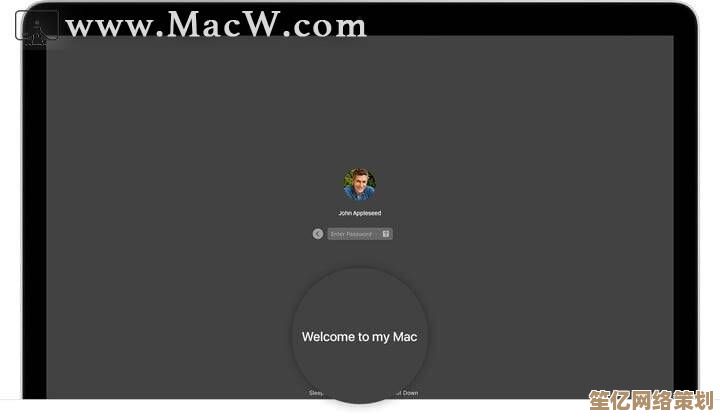
- 对于带Touch ID的型号(M系列芯片): 长按Touch ID(也就是电源键)直到10秒左右,别松手,直到你看到屏幕可能闪一下或者重新出现苹果logo,这个过程可能需要持续按压10-15秒,耐心点。
- 对于Intel芯片的老款(带Touch Bar或不带): 按住
Control + Command + 电源键大约10秒,然后松开。
这时候,我心里通常会默念:“快醒醒,快醒醒……” 大部分情况下,它真的就醒了,如果成功了,你会感觉像救活了一个伙伴,那种松一口气的感觉,很棒。
第三步:如果醒了,但问题反复出现?得找病根儿
强制重启成功,不代表万事大吉,它就像人晕倒了被掐人中掐醒了,但为啥晕倒还得查,我朋友那台Intel芯的MacBook Pro就老这样,后来发现是某个后台软件和系统冲突。
这时候你需要:

- 进安全模式: 开机时立刻长按
Shift键,直到看到登录窗口,安全模式会只加载最核心的系统组件,帮你判断是系统问题还是软件问题,如果在安全模式下一切正常,那八成是某个登录项或软件在捣鬼,你就得去“系统设置”>“通用”>“登录项”里,把可疑的玩意儿关掉。 - 重置NVRAM/PRAM(仅Intel芯片): 开机时同时按住
Option + Command + P + R20秒,这能重置一些硬件设置,有时候对显示问题有奇效。
第四步:最坏的情况,以及我的一次“惊魂”送修经历
如果以上所有方法都宣告失败,屏幕依然漆黑,但你能听到风扇声、开机声,甚至外接显示器能显示——那很可能就是屏幕本身或者连接线出了问题。
我自己的MacBook Air就遇到过,外接显示器没问题,但自带屏幕死活不亮,当时心里咯噔一下,心想“完了,要大出血了”,送去售后,检测结果是屏幕排线问题(好像是通病),幸好还在保修期内,如果到了这一步,备份数据(如果能用外接显示器操作的话),然后联系苹果支持或者找一家靠谱的维修店是唯一的选择,这时候就别自己瞎折腾了。
最后啰嗦两句
对付MacBook黑屏,心态很重要,从最简单、最不花钱的方法开始试,就像看病先从感冒治起一样,每次我的Mac出问题,我都把它当成一次和机器“对话”的过程,虽然它不会说话,但反应能告诉你很多信息。
希望你的Mac能很快“康复”,如果这些步骤帮到了你,或者你有了更奇葩的经历,欢迎分享,咱们都是和苹果设备“斗智斗勇”的战友嘛。
本文由钊智敏于2025-10-10发表在笙亿网络策划,如有疑问,请联系我们。
本文链接:http://waw.haoid.cn/yxdt/23252.html